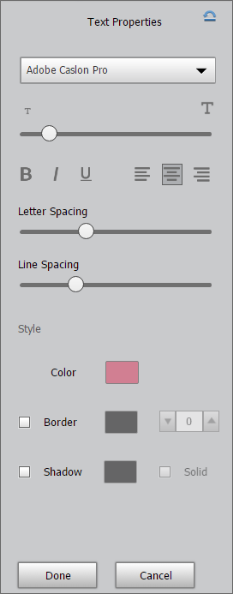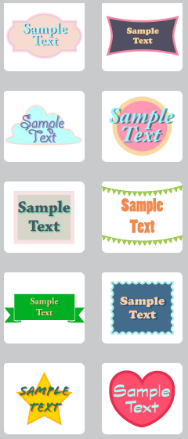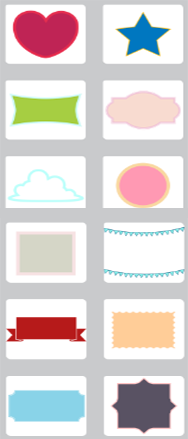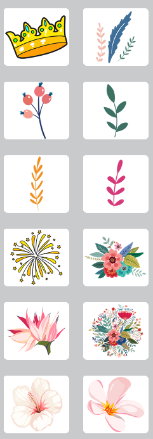Välj Skapa > Bildcitat.
Skapa delbara projekt – perfekt för sociala medier och tryck. Lägg till inspirerande citat eller personliga meddelanden i dina bilder med förinställda mallar, mängder av anpassningar och coola animeringsalternativ.
Översikt


Ange arbetsyta
Bildcitat är ett nytt alternativ i listrutan Skapa i det övre högra hörnet av programmet.
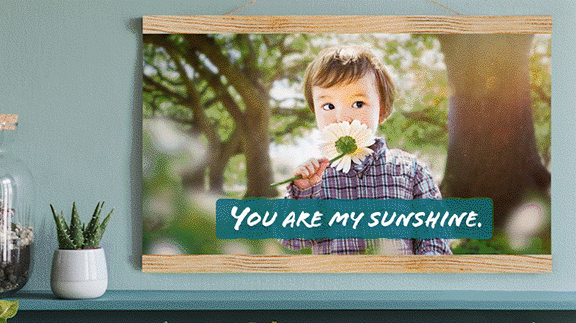
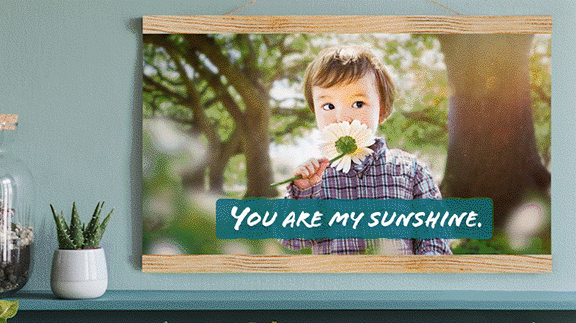
-
-
Markera tom arbetsyta, ett foto eller en mall.
-
Markera en storlek.
- Välj Starta från början > Anpassade alternativ för att skapa en arbetsyta med anpassad storlek.
- Välj alternativet Starta med ett foto om du vill öppna det markerade fotot från fotobehållaren och använda ett standardformat för text.
- Välj Inställningar > Enheter & linjaler > Fotoprojektenheter om du vill ändra storleksinställningar.
Ändra bakgrund
Använd bakgrundspanelen om du vill ändra bakgrunden i ditt projekt eller importera ett foto som ska användas som bakgrund.
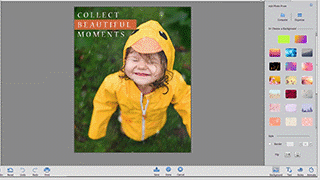
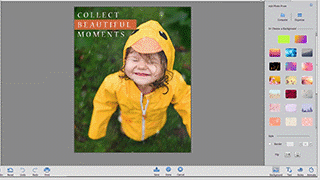
Bakgrundspanelen har två flikar – Bakgrund och Effekter.
- Bakgrund – Använd bakgrundsfliken om du vill importera eller ändra bakgrund.
- Effekter – Använd effektfliken om du vill använda en effekt på bakgrunden.
|
|
Fliken Bakgrund Börja med att importera ett foto från datorn, album i Sorteraren eller fotobehållaren. Eller Använd färgväljaren eller övertoningsalternativet för att skapa en bakgrund med heltäckande färg eller övertoning. Eller Välj från den tillgängliga listan över bakgrundsförinställningar. |
Fliken Effekter Använd effektfliken om du vill använda coola effekter på din bakgrund.
|
Lägga till text
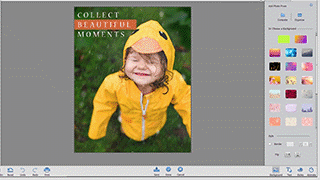
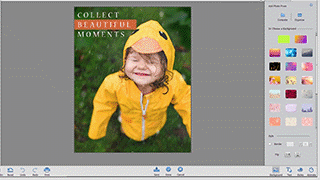
- Dubbelklicka på texten om du vill redigera den eller klicka på Redigera text.
- Välj alternativet Lägg till text eller Lägg till lodrät text om du vill lägga till vågrät eller lodrät text.
|
|
Alternativ för textverktyg
Format för textverktyg
|
Tips
|
Anpassa bildcitat
Klicka på textpanelen om du vill ändra textformat, lägga till en figur runt text, lägga till bild osv.
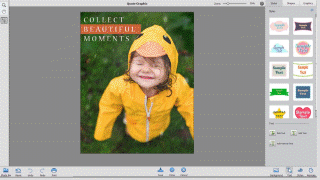
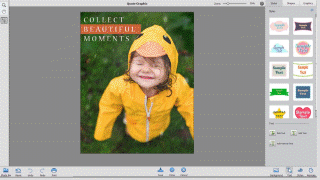
Textpanelen har tre flikar – Format, Form och Bild.
- Format – Använd fliken Format (Text > Format) för att ändra textformat, till exempel form och andra relaterade egenskaper.
- Form – Använd fliken Form (Text > Form) för att ändra den form som omsluter texten.
- Bild – Använd fliken Grafik (Text > Bild) för att lägga till en bild i ditt projekt.
|
Fliken Textformat Välj i listan med tillgängliga textformat.
|
Fliken Form Välj i listan över tillgängliga former.
|
Fliken Bild Välj i listan med tillgängliga bilder.
|
Ändra format
Välj i listan med formatalternativ om du vill använda olika format i ditt projekt.














Lägg till animering
Lägg till animering i ditt projekt med animeringspanelen i det nedre högra hörnet.


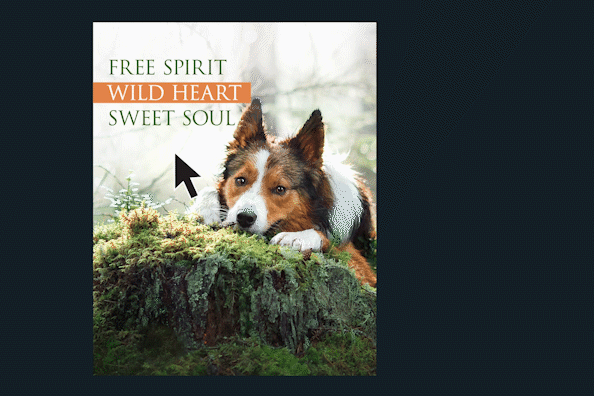
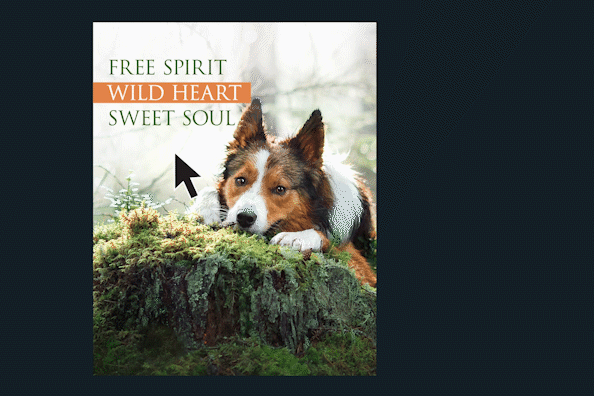






Spara och skriv ut
Spara ditt projekt som bild eller som animerad GIF- eller MP4-fil. Mer information om MP4 finns i Spara bilder.
Spara
Klicka på Spara i aktivitetsfältet. Du kan spara bildcitatet i olika format, till exempel MP4, GIF, PSD, BMP, JPEG, PNG med flera.
När du har använt en animering kan du spara den som en GIF genom att klicka på Spara i panelen Animera.


Utskrift
Om du vill skriva ut bildcitat klickar du på Skriv ut i aktivitetsfältet.


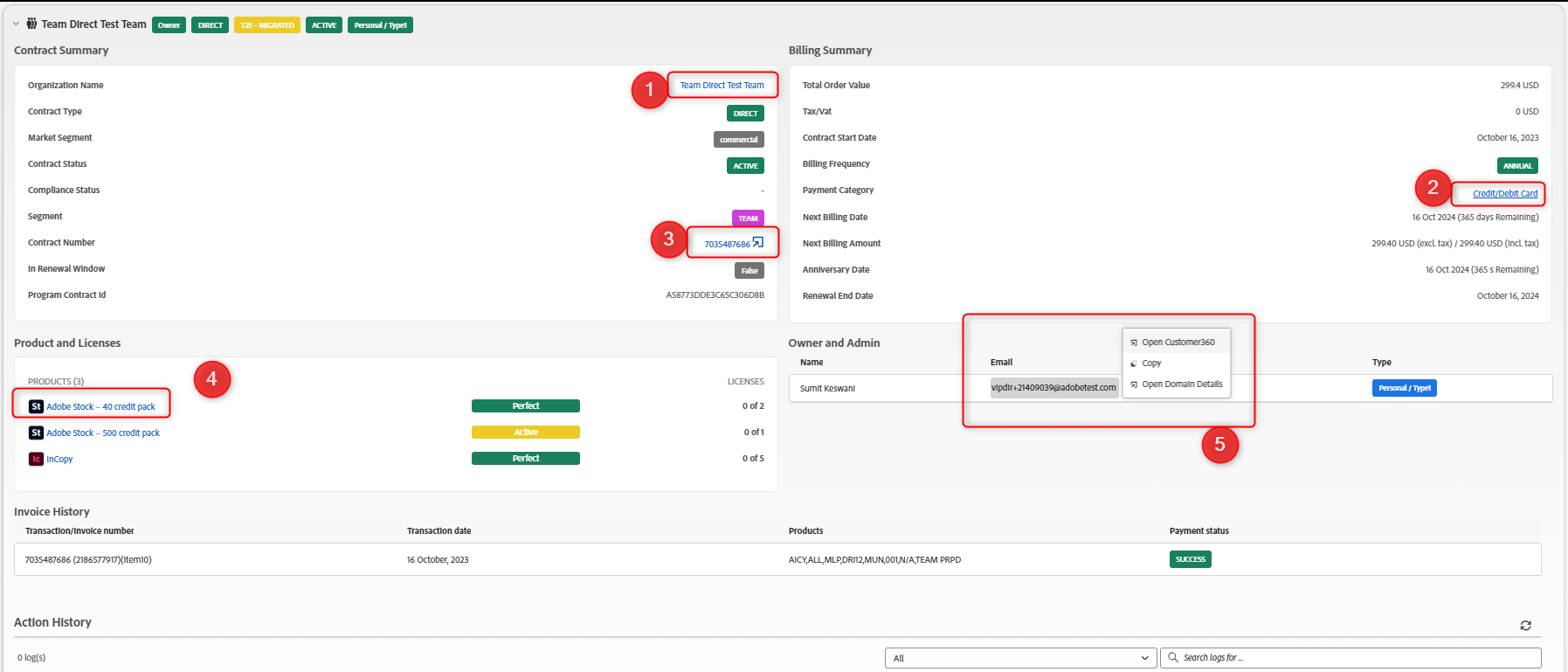
 Obs! Använd reglaget Intensitet för att justera effektens intensitet.
Obs! Använd reglaget Intensitet för att justera effektens intensitet.